
Sebbene sia prevalentemente un essenzialista, devo ammettere che ci sono cose a cui darei ben volentieri un ritocchino. E’ chiaro che ogni tanto, anche l’occhio vuole la sua parte, ed è anche giusto così.
La schermata di login di OpenERP è decisamente semplice. Quel motivo a quadretti, retato, può non piacere a tutti, poi c’è il discorso del logo dell’azienda, e se l’applicazione viaggia via web (ad es. per il ticketing) magari uno ci vuole aggiungere del testo (ragione sociale, via, tel ecc.). E chi non vorrebbe togliere quel powered?
Insomma, un minimo di personalizzazione va fatta! E per farla basta veramente poco, un minimo di conoscenze di html e css. Ovviamente, dobbiamo sapere quali sono i file da modificare 😀
Se utilizzate OpenERP 7, la directory standard (sotto Linux) da seguire è la questa:
/opt/openerp/server/openerp/addons/web/static/src/
Ovviamente se avete eseguito un’installazione personalizzata, dovete utilizzare il percorso del vostro gestionale. All’interno di questa directory, troviamo tutto l’occorrente per modificare la nostra schermata di login.
Rispettivamente, le cartelle che ci interessano qui dentro sono due: css ed xml. In CSS troviamo lo stile dell’ERP, il file gestisce non solo la schermata di login, ma anche le varie pagine internet. In XML invece abbiamo la struttura della pagina, e possiamo decidere cosa inserire, rimuovere o spostare.
Per modificare la schermata di login, dobbiamo aprire due file, ossia:
... /css/base.css ... /xml/base.xml
Potete aprirli come preferite. Se, ad esempio, volete modificare i testi visibili (e magari rimuovere quel “Powered by OpenERP“) dovrete agire sul file .xml. Vi renderete subito conto però che le grandezze dei div sono impostate nel file .css, e quindi più testo aggiungete, più dovrete ingrandire i “contenitori” (in questo caso, oe_login_footer). E’ un gioco di equilibrio 🙂
Con un po’ di pazienza, e dopo aver preso la mano con i file, potrete ottenere una personalizzazione capillare del vostro gestionale! Potete anche personalizzare le varie immagini, e magari sostituire il logo dell’ERP con quello della vostra azienda. Per farlo, vi basta andare nella cartella (sempre dalla stessa directory nominata sopra):
... /img
E da qui sostituire i vari file che volete cambiare. Il file logo2 è quello che sostituisce l’immagine sopra il form per il login.
Ora che sapete dove andare a mettere le mani, non mi resta che augurarvi una buona customizzazione del vostro gestionale! Potete ottenere degli ottimi risultati, e la Modalità Sviluppatore vi aiuta anche a capire cosa cercare all’interno delle varie pagine. Alla fine, è un gioco da ragazzi 😉
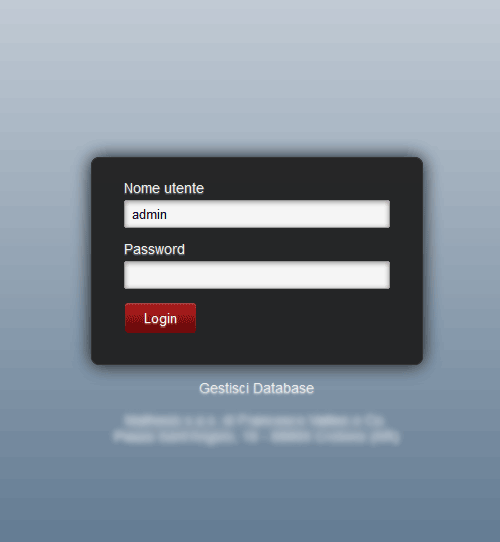
Lascia un commento